Sposoby zmiany rozszerzenia pliku w systemie Windows 11
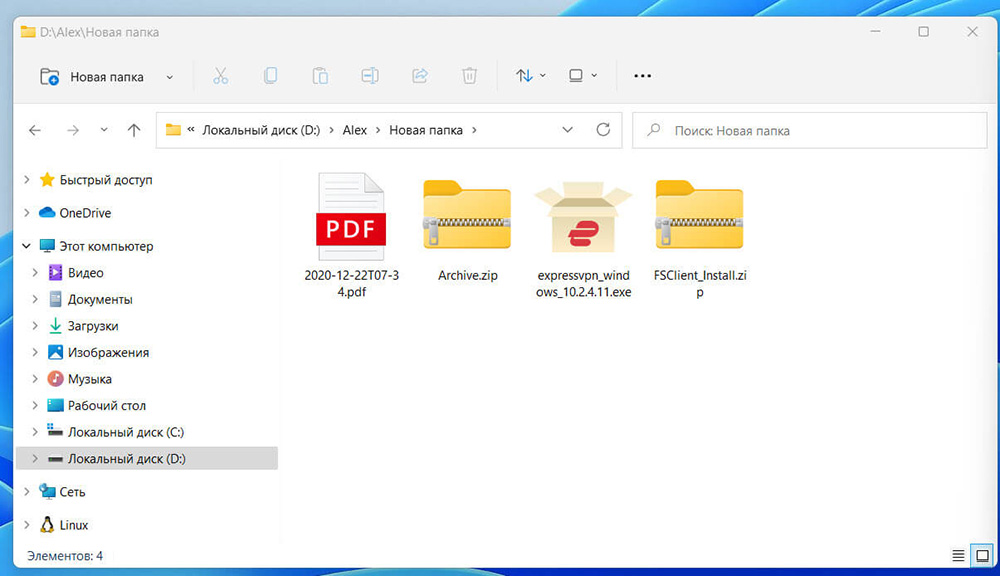
- 1956
- 544
- Pani Jerzy Kruk
Każdy plik zainstalowany na komputerze ma swój własny typ rozszerzenia. Ta charakterystyka pliku wskazuje, co to jest i z którymi aplikacjami można go otworzyć. Każdy system operacyjny obejmuje obecność masy rozszerzeń plików, w tym filmów, nagrań audio, fotografii, dokumentów tekstowych i innych.
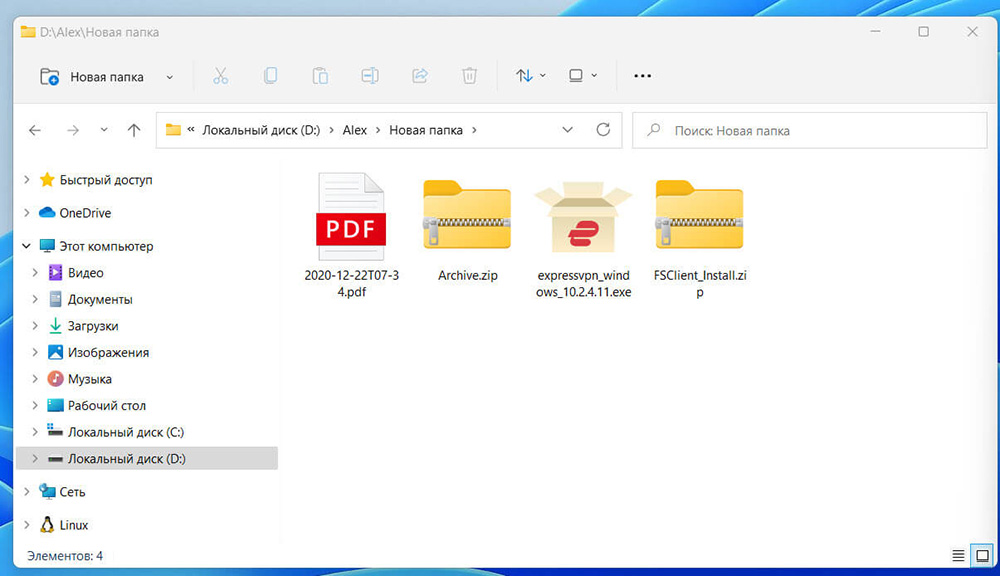
Co to jest rozszerzenie pliku w systemie Windows 11
Rozszerzenie pliku jest wskazywane przez mały tekst zlokalizowany na końcu pliku po nazwie i punkcie. Z reguły ten tekst składa się z trzech lub czterech cyfr i liter. Najczęstsze rodzaje plików to:
- .IMG (obraz);
- .MP3 (nagrywanie audio);
- .MP4 (nagrywanie wideo);
- .DOCX (dokument tekstowy).
Często użytkownicy napotykają sytuacje, w których istnieje potrzeba zmiany typu rozszerzenia pliku. Dzieje się tak, jeśli plik został zapisany na komputerze w niewłaściwym formularzu lub w przypadku, gdy OP nie obsługuje aplikacji, za pomocą których można otworzyć ten typ pliku do wyświetlenia.
WAŻNY. Aby rozwiązać problem, użytkownicy muszą przekształcić rozszerzenie pliku w format niezbędny do użycia.W tym wyświetlanie rozszerzeń plików
Z reguły początkowo typy plików w systemie operacyjnym Windows 11 są ukryte przed użytkownikiem. To znaczy tekst wskazujący typ rozszerzenia po tym, jak nazwa pliku jest domyślnie nieobecna. Deweloperzy wprowadzili tę funkcję, aby użytkownik nie dokonał przypadkowych zmian w typach plików, ponieważ może to prowadzić do uszkodzenia i nieodpowiednich możliwości dalszego wykorzystania.
Aby wprowadzić zmianę typu pliku, najpierw musisz otworzyć dostęp do wyświetlania typów plików. Aby szybko i poprawnie wykonać tę procedurę, potrzebujesz:
- Otwórz przewodnik, klikając ikonę przewodnika, która znajduje się w zadaniach w systemie Windows 11.
- Kliknij sekcję „Wyświetl”, a następnie kliknij przycisk „Pokaż” i otwórz sekcję „Rozszerzenia pliku”.
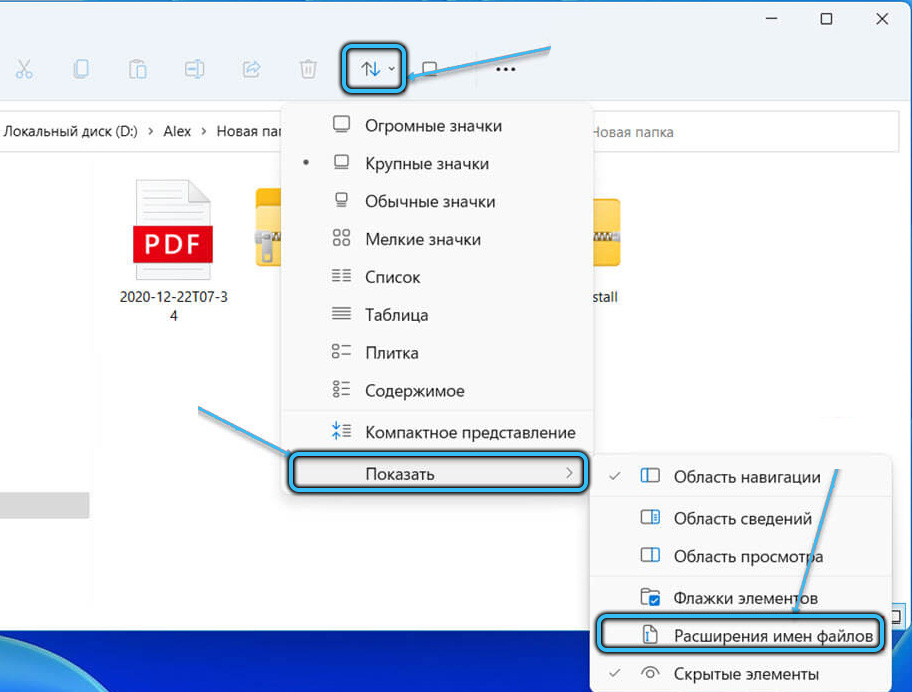
Teraz użytkownik ma możliwość wyświetlania wszystkich rodzajów wybranych plików.
Użytkownicy systemu operacyjnego systemu Windows 11 są również dostępni do wyświetlania rozszerzeń za pośrednictwem parametrów folderu w przewodniku. Aby otworzyć dostęp do typów plików w tym przypadku, potrzebujesz:
- Otwórz przewodnik za pomocą paska zadań i wybierz sekcję „Folder Parama”.
- W sekcji otwartej musisz znaleźć i kliknąć napis „Wyświetl”.
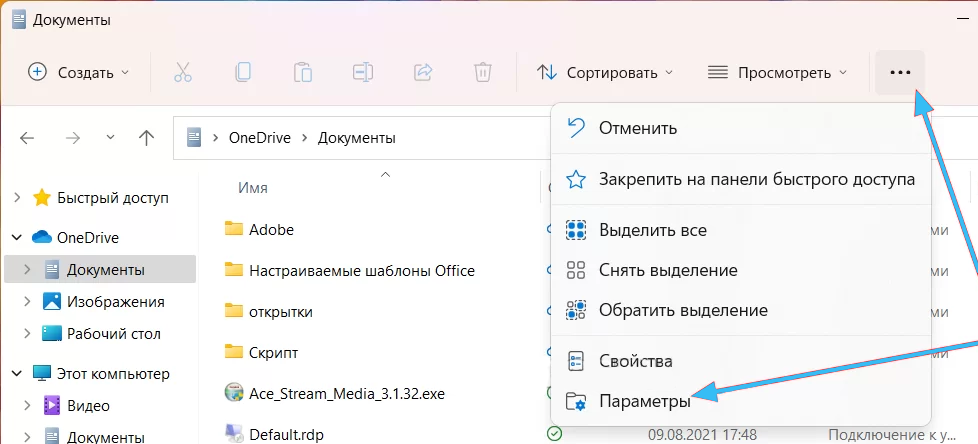
- Następnie usuń flagę, która znajduje się w sekcji o nazwie „Dodatkowe ustawienia”, kliknij przycisk „Zastosuj” i potwierdź wybraną akcję.
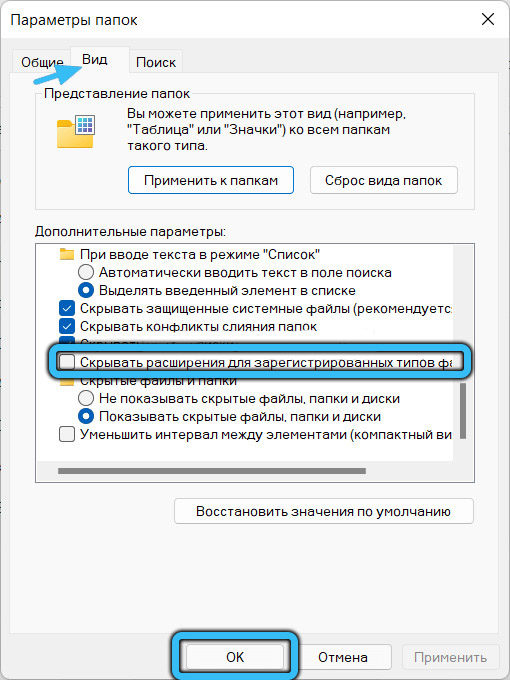
Na koniec należy zamknąć folder, a użytkownik będzie miał możliwość wyświetlenia wszystkich rodzajów plików.
WAŻNY. Działania te muszą być wykonywane bez przerwy, otwierając możliwość zmiany rozszerzenia pliku. Jeśli ta procedura nie zostanie wykonana, to kiedy spróbujesz zmienić rozszerzenie pliku, jego nazwa zostanie zmieniona.Jak zmienić rozszerzenie pliku w systemie Windows 11
Po przeprowadzeniu procedury przewracania wyświetlania pliku w systemie Windows 11 może wprowadzić zmiany w rozszerzeniach tych plików. Istnieje kilka sposobów zmiany typów plików w systemie Windows 11:
- Konieczne jest otwarcie folderu, w którym znajduje się niezbędny plik, i przejść do sekcji o nazwie „Widok”.
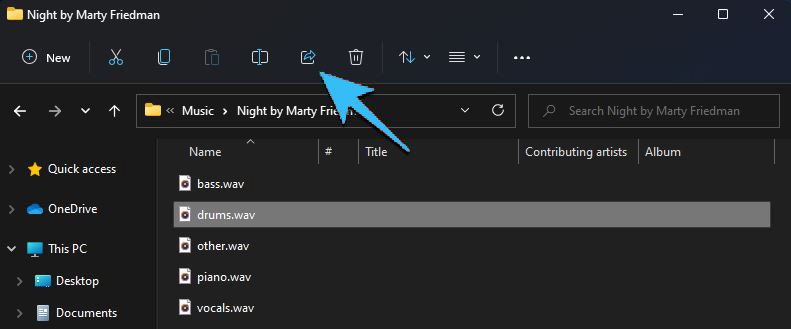
- Następnie kliknij przycisk „Parametry”, w którym możesz zmienić typy plików.
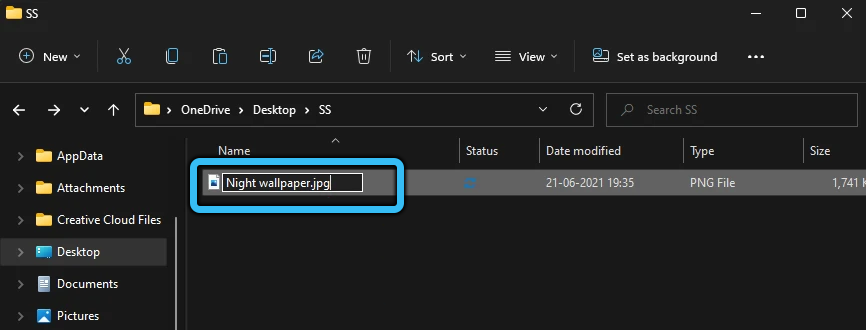
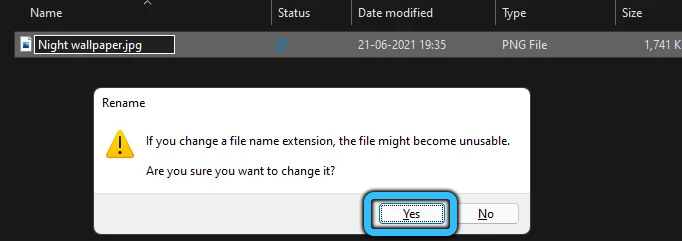
Jeśli ta procedura nie była w stanie wykonać, otwieranie sekcji „Parametry” można wykonać za pomocą specjalnego polecenia:
- Konieczne jest jednocześnie naciskanie klawiszy R i wygranie.
- Ponadto, w oknie otwierającym, musisz wprowadzić polecenie o nazwie „Control.Foldery exe ".
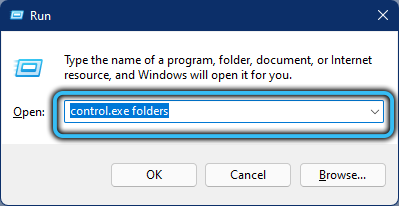
Po wykonaniu tych działań możesz wprowadzić zmiany w typach plików na komputerze. Następnie powinieneś ponownie otworzyć sekcję „Widok”, a następnie „Parametry”, w której musisz kliknąć przycisk „Ukryj rozszerzenia”, który ponownie ukryje wszystkie rodzaje plików, aby nie uszkodzić ich lub nie wykonać. są bezużyteczne.
Jak zmienić rozszerzenie dla dużej liczby plików
Często znajdują się użytkownicy systemu Windows 11, w którym nie można otworzyć dużej liczby plików za pomocą programu zainstalowanego na komputerze osobistym. W takim przypadku powinieneś wprowadzić zmiany w rozszerzeniach plików, aby można je użyć. Jednak przeprowadzenie tej samej procedury dla ogromnej liczby plików może być zbyt długie i trudne. Dlatego dzisiaj istnieje metoda, dzięki której możesz zmienić formularz dla nieograniczonej liczby plików.
Aby wykonać tę procedurę, potrzebujesz:
- Uruchom wiersz poleceń w systemie operacyjnym.
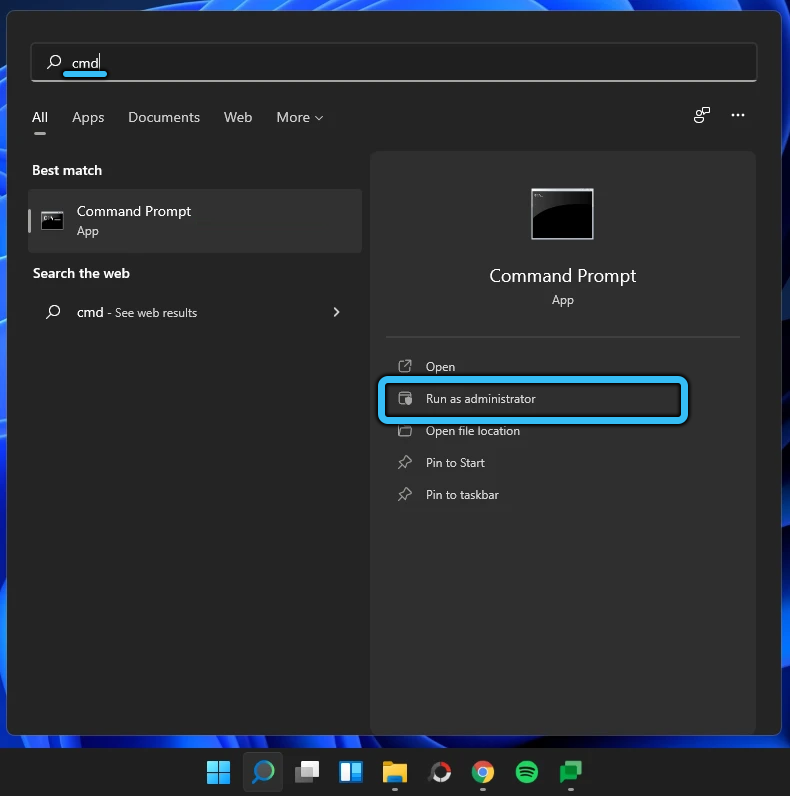
- Otwórz folder, w którym znajdują się pliki niezbędne do zmiany.
- Aby szybko przejść do różnych folderów z plikami, możesz użyć polecenia o nazwie „CD”.

- Następnie powinieneś wykonać polecenie „Ren *.TEKST *.CSV ", który zmieni rozszerzenia na wszystkie pliki znajdujące się w wybranym folderze na komputerze.

Czy napotkałeś potrzebę zmiany rozszerzenia pliku w systemie operacyjnym Windows 11? Czy zgadzasz się z tymi instrukcjami i zaleceniami? Czy możesz podać dodatkowe zalecenia dotyczące wykonania tej procedury?

